OnPrem
Zunächst sind die Schritte der Standalone Lösung durchzuführen, damit ein Container mit exportieren E-Mails aus der Securepoint UMA vorhanden ist.
Hierzu installieren Sie das aktuelle ISO auf einer unterstützen Umgebung.
Nach der Installation benötigen Sie eine EVAL Lizenz zur Registrierung der Appliance (legen Sie sich dazu einen Account auf my.reddoxx.com an und nutzen Sie den Link zum Anfordern einer EVAL Lizenz:)
Ein ausführliches Installationsvideo finden Sie hier:
https://appliance-2034-admin.docs.reddoxx.com/de/installation/installationsteps
Nach der Installation der REDDOXX Appliance sind wenige Schritte notwendig, um auf das E-Mail Archiv zugreifen zu können
- Richten Sie unter Configuration => Storages via Hinzufügen ein Storage ein (wir empfehlen Local Disc, also eine weitere Virtuelle Festplatte im Fall Virtueller Maschinen):
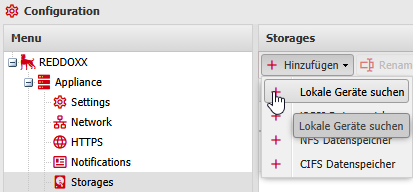
Im Fall einer Local Disc muss dieses Storage dann via Rechtsklick => Erweitert formatiert werden.
Andere Storage Typen sowie deren Einrichtung und Verwendung finden Sie hier beschrieben:
https://appliance-2034-admin.docs.reddoxx.com/de/configuration/storages
-
Richten Sie via Configuration => Network => SMB / CIFS eine Freigabe ein, damit das hinzugefügte Storage im Netzwerk erreichbar ist
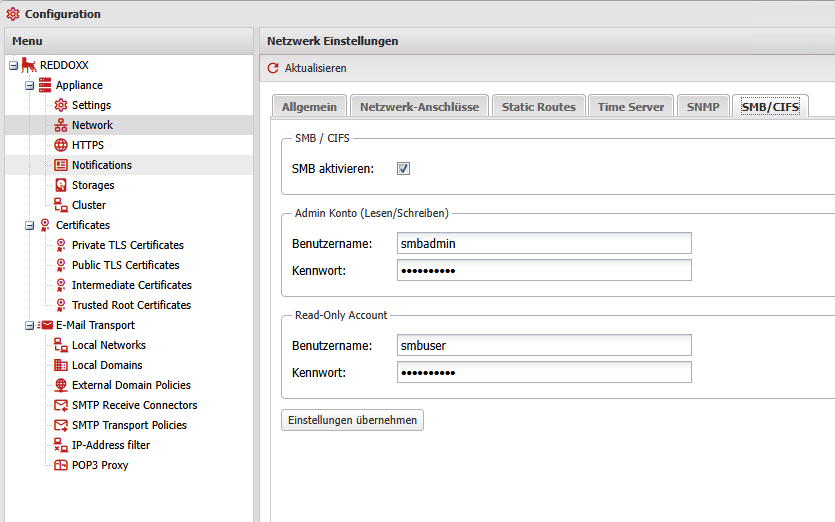
-
Schließen und entfernen Sie den Container aus der Toolbox, damit keine doppelten Zugriffe den Vorgang blockieren:
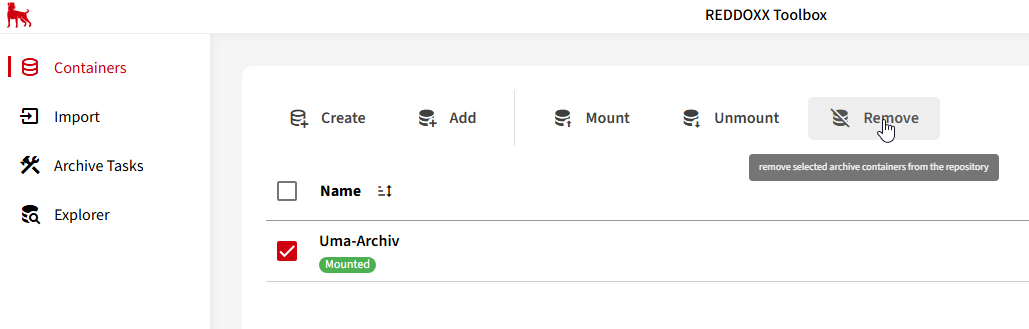
-
Kopieren Sie den Container über die erstellte Freigabe zur REDDOXX Appliance
-
In der Appliance gehen Sie nun auf Maildepot => Settings und aktivieren die MailDepot Archivierung:
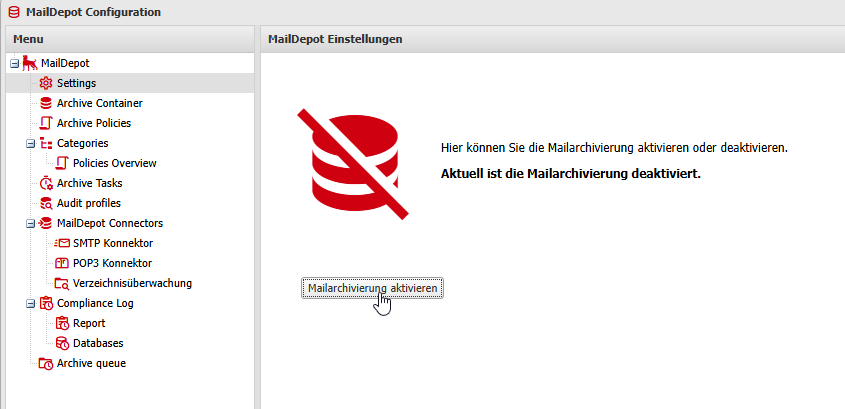
-
Im MailDepot => Archive Container können Sie nun den kopierten Container via "Hinzufügen" öffnen (wählen Sie den Pfad des Containers und öffnen den Container über die reddoxx.rdxacs Datei
-
Damit User auch über das Userinterface zugreifen können, werden nun noch User Accounts benötigt.
Am einfachsten und schnellsten ist hier die Verwendung der AD Synchronisation mittels eines Realms
Realms legen Sie unter Administration => User and Groups => Realms via hinzufügen an.
Detailliert ist dies im Admin Handbuch beschrieben und davon abhängig, ob und welche Verzeichnisdienste bei Ihnen vorhanden sind. -
Sobald der Anmelde Realm, respektive die Benutzer und deren E-Mail Adressen in der Appliance vorhanden sind, können sich die Benutzer z.b. über das Webinterface (https://ApplianceIP/user) anmelden und nach E-Mails suchen die ihren zugehörigen E-Mail Aliasen entsprechen (beachten Sie, dass Initial aus Performance Gründen lediglich die letzten Tage archivierter E-Mails angezeigt werden, eine Suche läuft dann allerdings über das gesamte Archiv)
-
Jetzt kann die Appliance auch für die dauerhafte Archivierung neuer E-Mails verwendet werden, dazu wäre einerseits der Betrieb im Mailflow geeignet (dabei archiviert die REDDOXX Appliance automatisch E-Mails die über diese transportiert werden) oder alternativ die Verwendung einer Journaling Regel (sofern der aktuell verwendete E-Mail Server dies unterstützt).
Die gesamte Dokumentation finden Sie unter:
https://appliance-2034-admin.docs.reddoxx.com/
Dort sind die einzelnen Module (Spamfinder / MailSealer / MailDepot) , Kurzanleitungen, Release Notes und Quick Guides für die Ersteinrichtung aufgeführt.